【新機能追加】GoogleビジネスプロフィールにSNSアイコンを表示させる方法
GoogleビジネスプロフィールナレッジパネルにXやFacebook・InstagramなどのSNSアイコンを表示させる「ソーシャルプロフィール」という機能が追加されました。この新機能によってすべてのビジネスプロフィールでオーナー側からアイコンが追加できるようになりました。今回はその「ソーシャルプロフィール」機能の登録方法を解説します。
SNSアイコンとは
SNSアイコンは、Googleビジネスプロフィールナレッジパネルの部分に表示されるX(旧 Twitter)やFacebook、Instagramなどのアイコンのことです。GoogleがWEB上のデータから関連付けを認識して自動で設定し、オーナー側での登録・追加ができませんでした。
しかし、新たな新機能としてGoogleビジネスプロフィールに「ソーシャルプロフィール」が追加されたことにより、オーナー側での登録・追加が可能となり、SNSアカウントの表示がコントロールできるようになりました。
企業や店舗の宣伝活動でSNSの運営をしているオーナーは、ぜひこの機能を活用してWEB集客をアップさせてもらいたいです。
現在のところ、ソーシャル メディアのリンクは一部の地域でのみご利用いただけるため、お客様のビジネス プロフィールではご利用いただけない場合があります。”とヘルプセンターに記載があるので、ご注意ください。
ソーシャル メディアのリンクを管理する
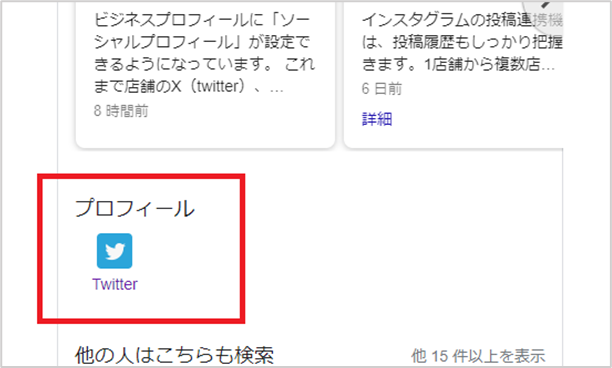
表示できるアイコンについて
2023年12月時点で、Googleビジネスプロフィールに表示出来るソーシャルメディアへのリンクは以下の7種類のSNSになります。
- TikTok
- X(旧 Twitter)
- YouTube
今後Facebookが運営するThreadsなど、上記以外のSNSが増える可能性もあるため、最新情報をチェックしておく必要があります。

SNSアイコンの表示場所について
SNSアイコンの位置は、PC・スマホで表示される位置が異なります。
PCでは、SNSアイコンはナレッジパネル下部に表示されます。アイコンをクリックすると、設定したSNSのアカウントに移動する事が出来ます。
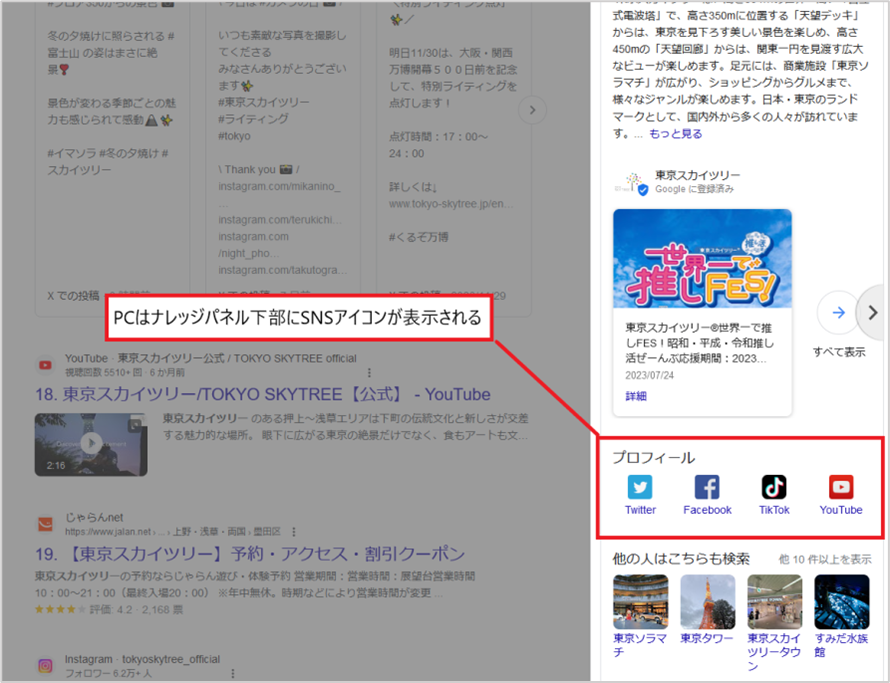
スマホの場合、上部のメニューの一番右にある「詳細」をクリックした際に表示される項目の一番下にSNSアイコンが表示されます。
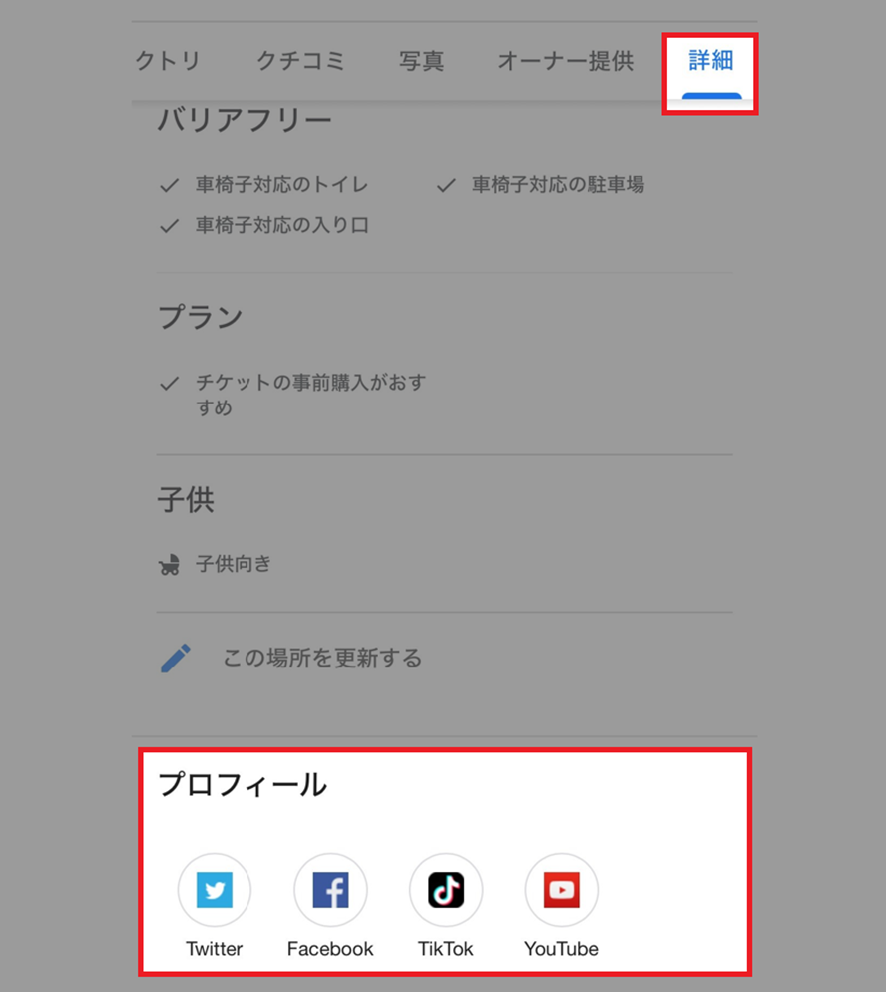
利用者の多いスマホの方が、SNSアイコンを見つけづらいのでここは改修して欲しい部分ですね。
尚、2023年12月現在、Google Mapsアプリではプロフィール内にSNSアイコンは表示されません。ただし、今後はGoogle側でアップデートが行なわれ、Google Mapアプリ上にも表示される可能性があります。
SNSアイコンの表示方法
SNSアイコンをナレッジパネルに表示させるには、Googleビジネスプロフィールマネージャー上で設定する必要があります。
尚、Googleビジネスプロフィールのオーナー認証が済んでいない場合は、設定をおこなっても表示されない可能性があるため、事前にオーナー認証を済ませておきましょう。
以下、SNSアイコンをナレッジパネルに表示させるための手順になります。
ソーシャルプロフィール追加の手順
ソーシャルプロフィール追加の手順は以下になります。
■ STEP1. Googleビジネスプロフィールへログイン
ソーシャルプロフィールを追加するビジネスプロフィールへログインし「プロフィールを編集」を選択します。
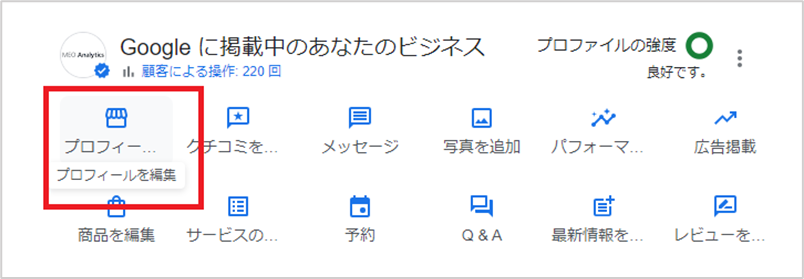
■ STEP2. ビジネス情報「連絡先」を選択
ビジネス情報の「連絡先」を選択してください。そこに「ソーシャルプロフィール」の項目があり、追加をクリックしてください。
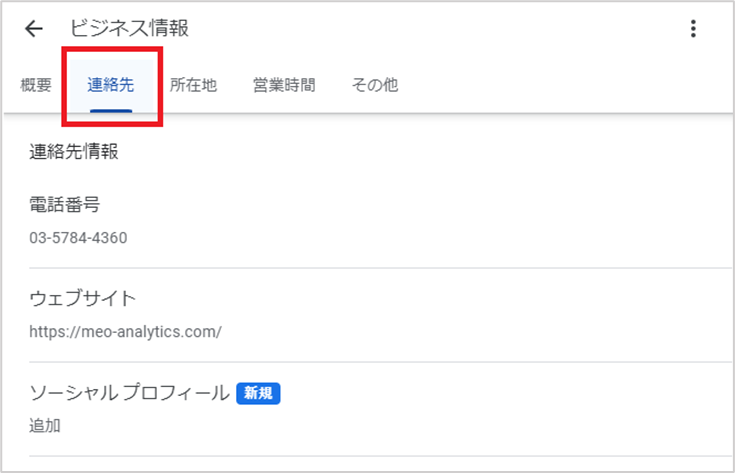
■ STEP3. ソーシャルプロフィールの登録・追加
ソーシャルプロフィールをクリックすると、Pinterest・TikTok・X(旧 Twitter)・YouTube・Facebook・Instagram・LinkedInから追加する媒体を選択し、ウェブアドレスを入力します。リンクはソーシャルメディアごとに1つ追加が可能です。
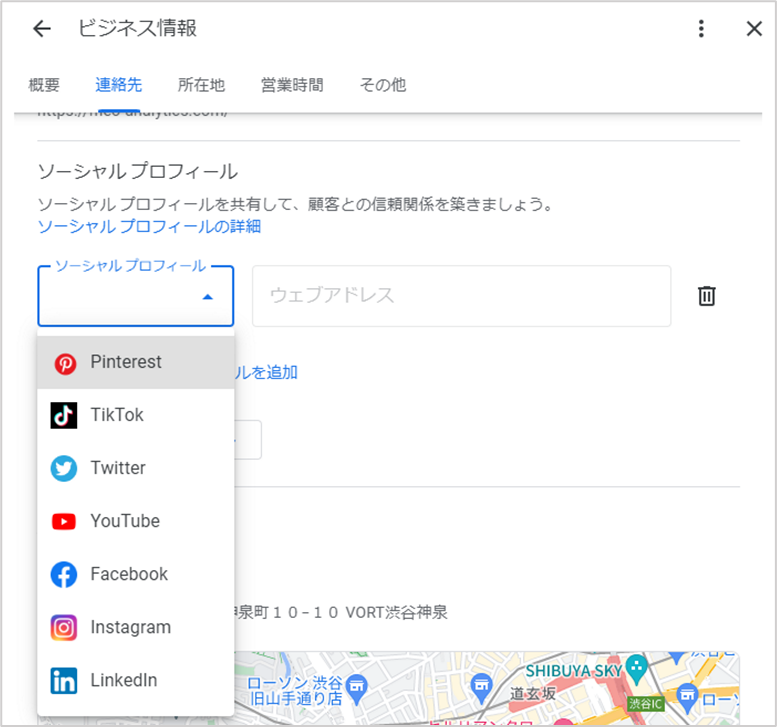
▼ Googleビジネスプロフィールのソーシャル メディアのリンクは、以下の形式に従う必要があります。
| https://www.facebook.com/{ユーザー名} | |
| https://www.instagram.com/{ユーザー名} | |
| https://www.linkedin.com/in/{ユーザー名} https://www.linkedin.com/company/{ユーザー名} | |
| https://www.pinterest.com/{ユーザー名} | |
| TikTok | https://www.tiktok.com/{ユーザー名} |
| X(旧 Twitter) | https://www.twitter.com/{ユーザー名} |
| YouTube | https://www.youtube.com/channel/{ユーザー名} https://www.youtube.com/user/{ユーザー名} https://www.youtube.com/@{ユーザー名} |
【参照記事】:ソーシャルリンクの形式
入力が完了したら保存すると、Google審査をします。反映されるまで少し時間がかかります。
ソーシャルプロフィール変更・削除方法
ソーシャルプロフィール変更・追加の手順は、以下になります。
■ STEP1. Googleビジネスプロフィールへログイン
ソーシャルプロフィールを追加するビジネスプロフィールへログインし、「プロフィールを編集」を選択します。
■ STEP2. ビジネス情報「連絡先」を選択
ビジネス情報の「連絡先」を選択してください。そこに「ソーシャルプロフィール」の 項目があり、編集マーク(ペン)をクリックしてください。

■ STEP3. ソーシャルプロフィールの変更・削除
「ソーシャルプロフィール」や「ウェブアドレス」の項目を変更したいソーシャルメディア、ウェブアドレスに変更してください。削除したい場合は、ウェブアドレス欄右にある削除ボタン(ゴミ箱マーク)をクリックしてください。変更項目の修正が完了したら保存してGoogle審査を待ちます。反映されるのを待ってください。
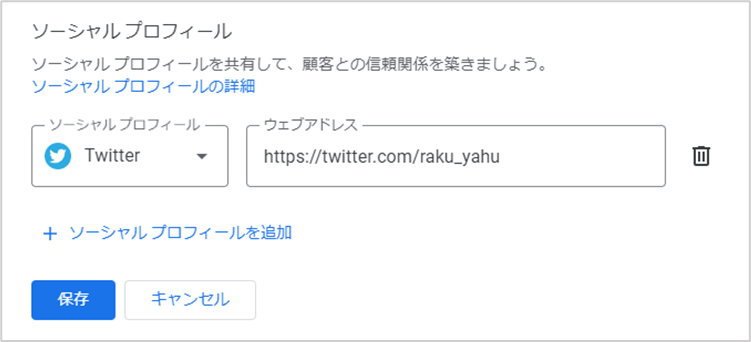
自動的に登録されていたソーシャルプロフィールの削除・変更について
既にGoogleビジネスプロフィールに、SNSアイコンが自動的に設定・表示されている場合があります。表示されている情報に間違いがなければそのままで問題ありませんが、設定されているSNSのリンク先が違っていたり、自社には関連のないSNSアカウントが表示されていることがあります。
そのような状況が発生した際は、管理画面で修正を行うか、Googleのフィードバック機能を活用し、情報の修正依頼を行いましょう。
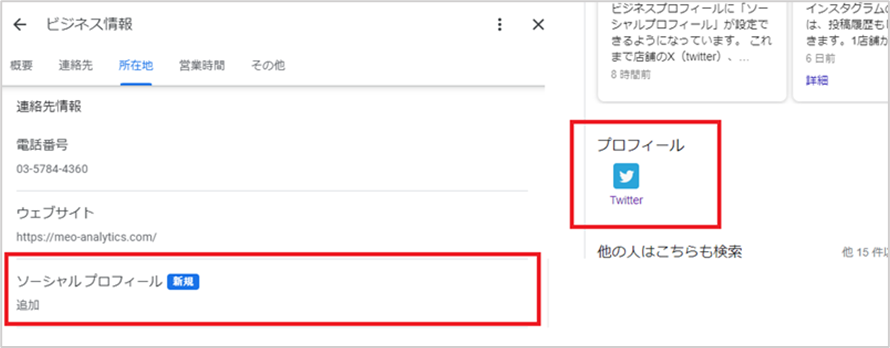
フィードバックの方法
フィードバックの手順は以下になります。
■ STEP1. 「フィードバックを送信」を選択
Googleビジネスプロフィール編集ページの「プロファイルの強度」の左にある・が縦に3つ並んでいるボタンをクリックし、「フィードバックを送信」を選択
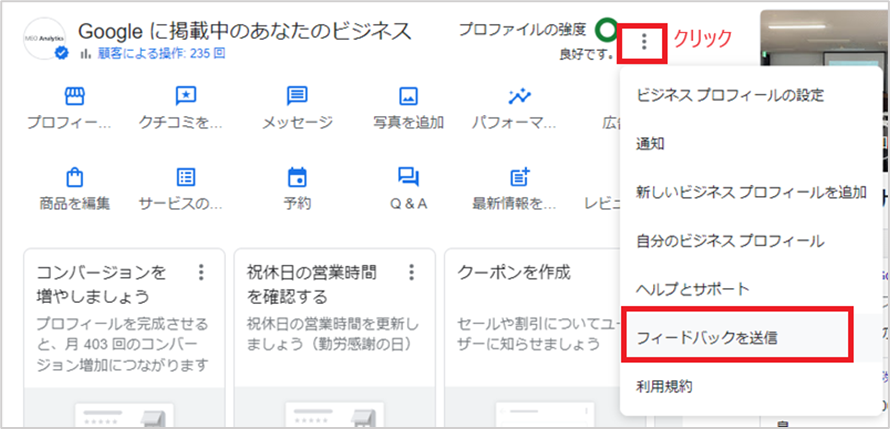
■ STEP2. 問題を報告
「フィードバックをGoogleに送信」から「問題を報告」を選択。
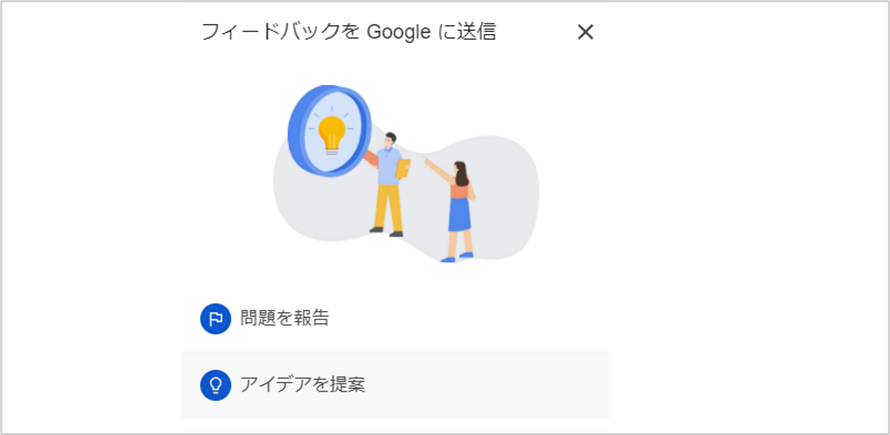
■ STEP3. 問題の内容を説明しGoogleに送信
この問題が起きたとき、何をしようとしていましたか?の質問から「ビジネス情報を編集する」を選択し、「問題について説明してください」の箇所に問題となっているSNSアイコンについての変更・削除について記載してください。
”スクリーンショットを追加していただくと、問題を把握するうえで役立ちます。 (省略可)”にはキャプチャが添付できるので、ナレッジパネル部分のキャプチャを付けてください。
”詳細や最新情報に関するメールをお送りさせていただく場合があります”にチェックを入れ送信してください。
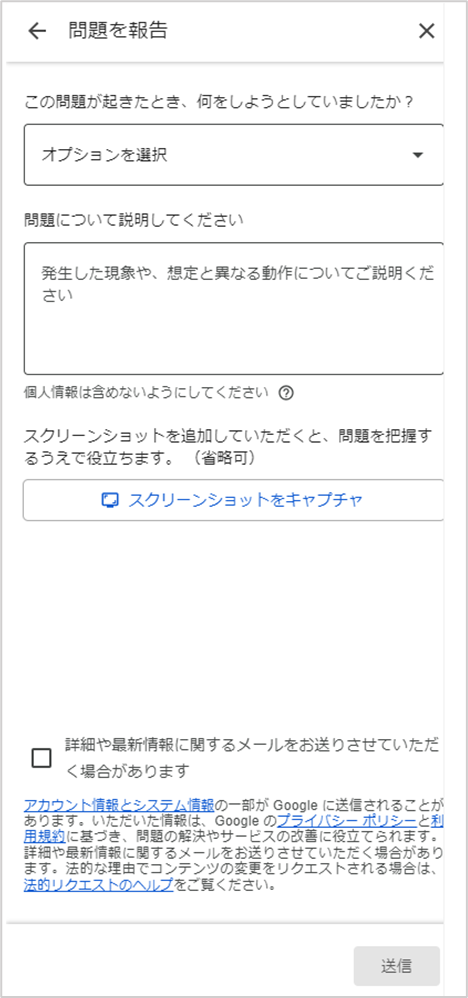
ソーシャルプロフィール登録のメリット
GoogleビジネスプロフィールにSNSアイコンが表示されるとメリットがあります。登録されたSNSへのアクセスや認知度アップ、MEO対策につながるサイテーション効果などがあります。
複数店舗があるオーナーは各店舗ごとにSNSアカウントを運用すると更に導線が増えるので、管理する工数が増えますが店舗単位でのSNS運営をおすすめします。
企業・店舗のSNS認知度が上がる
企業や店舗は認知されているが、SNSアカウントの存在を知らなかったお客様へのアピールができます。アカウントをフォローしてくれたり、YouTubeのチャンネル登録をしてくれたりと、よりコアなファンへとなってくれることが期待できます。
店舗オーナー側での登録が可能となったので、複数店舗を運営するオーナーは各店舗ごとにSNSのアカウントを立ち上げて投稿していくと更に認知度が上がることが期待できます。
サイテーション効果
企業・店舗のSNSの認知度・フォロワー数が増えると、それに関する投稿やサイテーション(引用・言及)が増えやすくなります。サイテーションの獲得が増えると、Googleが検索品質評価ガイドラインで定めている「E-E-A-T」の評価基準を満たすことに繋がります。
SNSだとその業界の著名人などにも紹介がされやすいので、提供しているサービス品質が上がってくるとこちらの効果もより見込めます。
SEO・MEO対策の順位上昇にも重要な項目となるサイテーションは、WEB上でサービス情報を登録・発信しているオーナーには必須の要素です。
来店率が高くなる
SNSアイコンが表示される事で、店舗への来店率が高くなる可能性があります。ユーザーはSNSを積極的に活用している企業や、SNSのフォロワーが多い企業に対してポジティブな印象を持つ傾向があります。
そのため、SNSアイコンを表示する事で積極的にユーザーに対して情報発信している企業と判断され、来店率の向上に繋がる可能性があります。弊社が行なった調査では、特にYouTubeやX(旧Twitter)は好印象を抱く傾向があります。

また、Googleビジネスプロフィールはユーザー自身がお店を探した場合にのみ、情報を伝える事ができますが、SNSアイコンを見てYouTubeやTwitterをフォローしてくれた場合、SNSを通して情報をお店側から届ける事が出来るようになります。
定期的にSNSを更新する事で、ユーザーの目に留まる機会が増え来店率の向上に繋がる可能性があります。
ソーシャルプロフィールの表示例
様々なジャンルのビジネスプロフィールで、ソーシャルプロフィールを表示している施設や店舗を探しました。
どのように表示されるのか、自分が運営してるジャンルに近い事例などを見て参考にしてください。
志摩スペイン村
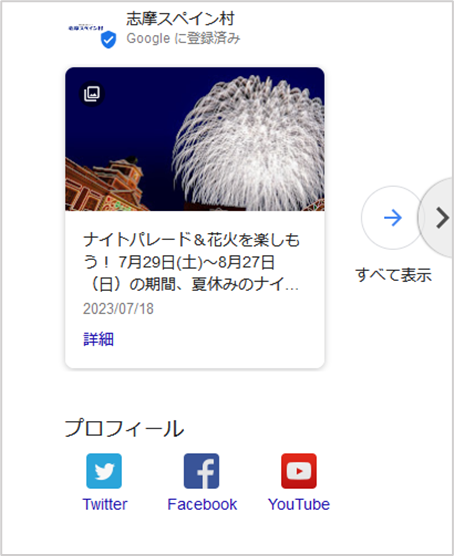
SHIBUYA109
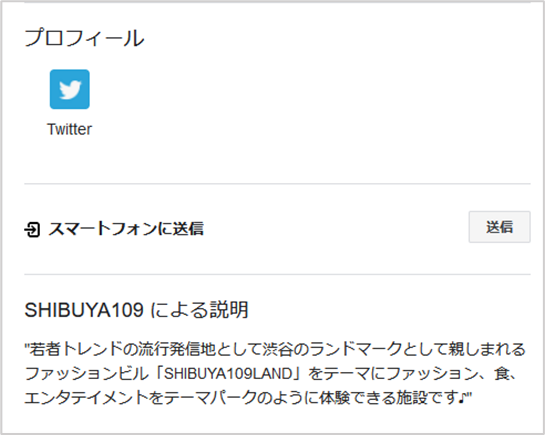
湘南美容クリニック 渋谷院
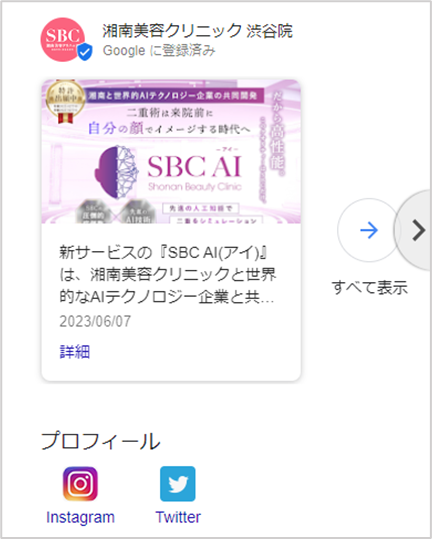
東進ハイスクール 渋谷駅西口校
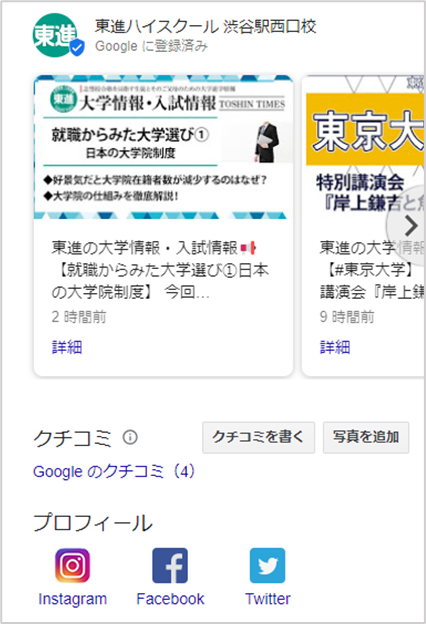
東京スカイツリー
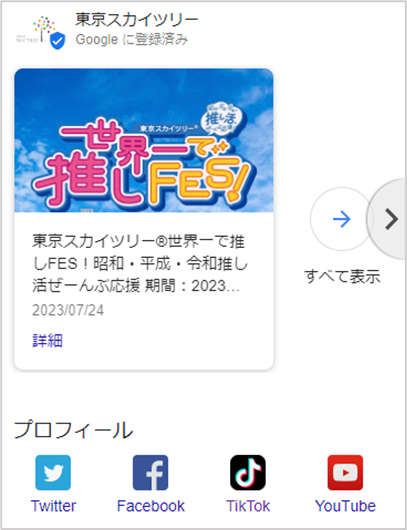
ラーメン二郎 三田本店
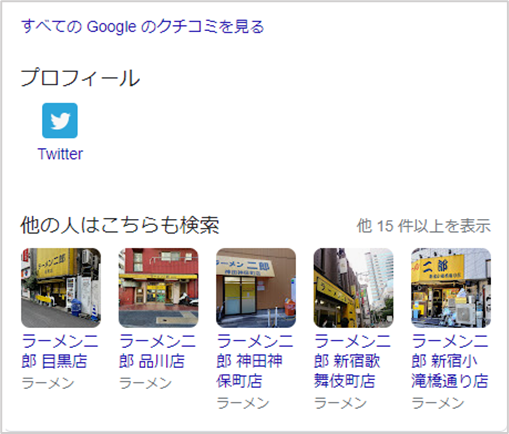
OCEAN TOKYO HARAJUKU
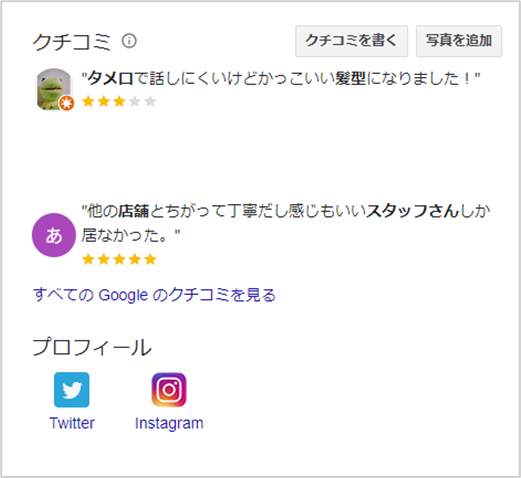
もみの匠 渋谷店 - Massage Spa Shibuya
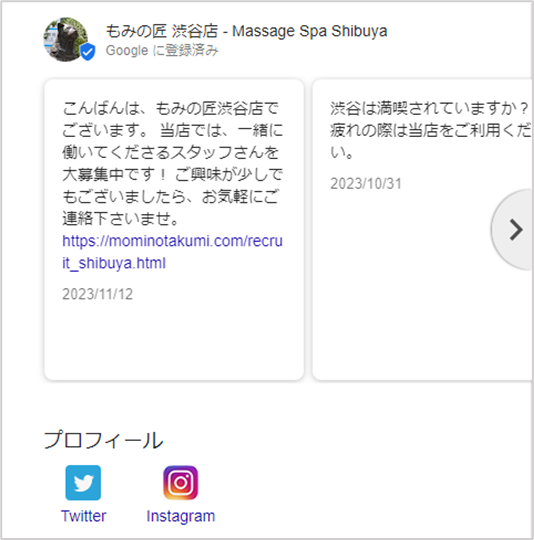
ジーンズメイト 池袋本店
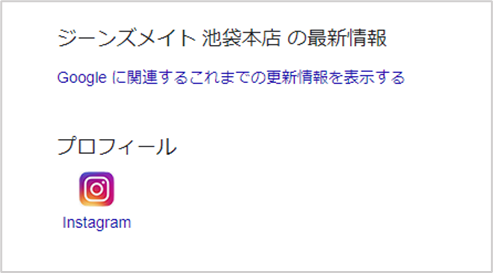
ブランドオフ金沢本店
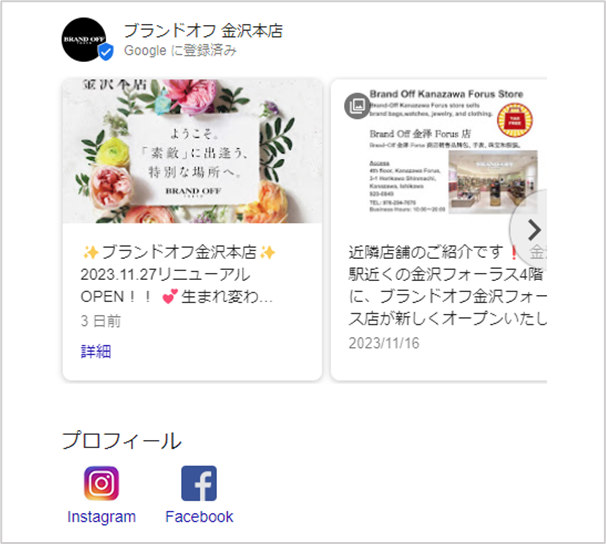
まとめ
Googleビジネスプロフィールに追加できるソーシャルプロフィールは、Pinterest・TikTok・X(旧 Twitter)・YouTube・Facebook・Instagram・LinkedInのSNSのアイコンです。これまでフォロワー数や認知度の関係で、Googleビジネスプロフィールにアイコンが表示されなかったオーナーには嬉しい機能追加です。
SNSアイコンを表示させることで運営しているビジネスの認知度の向上、他社との差別化、SEO・MEO対策での表示順位のアップなど期待できる項目があります。新機能のため、まだ活用できているオーナーが少ないので、設定を完了していないオーナーはすぐに設定をしてみましょう。
ぜひ、読んで欲しい記事
 MEO対策【2025年3月】Googleマップの口コミに関する意識調査2025/06/05
MEO対策【2025年3月】Googleマップの口コミに関する意識調査2025/06/052025/06/05
 MEO対策サイテーションとは?MEO・SEOでの効果と獲得するやり方を分かりやすく解説2025/01/14
MEO対策サイテーションとは?MEO・SEOでの効果と獲得するやり方を分かりやすく解説2025/01/142025/01/14
 MEO対策MEOツール比較14選|機能ごとにおすすめのツールを紹介2025/01/14
MEO対策MEOツール比較14選|機能ごとにおすすめのツールを紹介2025/01/142025/01/14
 MEO対策MEO対策・MEOツールの代理店・OEMが可能な会社14選2024/11/28
MEO対策MEO対策・MEOツールの代理店・OEMが可能な会社14選2024/11/282024/11/28
 MEO対策MEO対策会社おすすめ比較23社│MEO優良業者の選び方について解説2024/12/19
MEO対策MEO対策会社おすすめ比較23社│MEO優良業者の選び方について解説2024/12/192024/12/19
 MEO対策Googleビジネスプロフィールの運用代行とは?依頼するメリットと費用を解説2024/11/01
MEO対策Googleビジネスプロフィールの運用代行とは?依頼するメリットと費用を解説2024/11/012024/11/01















